Visual Studio Code 用の PySpark 対話型環境を設定する
以下の手順では、VS Code に PySpark 対話型環境を設定する方法を示します。 この手順は、Windows 以外のユーザーのみを対象とします。
python/pip コマンドを使用して、ホーム パスに仮想環境を構築します。 別のバージョンを使用する場合は、python/pip コマンドの既定のバージョンを手動で変更する必要があります。 詳細については、update-alternatives を参照してください。
-
https://www.python.org/downloads/ から Python をインストールします。
pip を https://pip.pypa.io/en/stable/installing からインストールします (Python インストールからインストールされてない場合)。
必要に応じてコマンド
python --versionおよびpip --versionをそれぞれ使用して、Python と pip が正常にインストールされていることを確認します。Note
Python は、macOS の既定のバージョンを使用する代わりに、手動でインストールすることをお勧めします。
以下のコマンドを実行して、virtualenv をインストールします。
pip install virtualenv
その他のパッケージ
Linux では、下にエラー メッセージが表示された場合、次の 2 つのコマンドを実行し、必要なパッケージをインストールします。
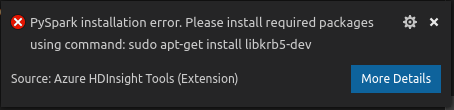
sudo apt-get install libkrb5-dev
sudo apt-get install python-dev
VS Code を再起動し、VS Code エディターに戻り、Spark: PySPark Interactive コマンドを実行します。
次のステップ
デモ
- HDInsight for VS Code:ビデオ
ツールと拡張機能
フィードバック
以下は間もなく提供いたします。2024 年を通じて、コンテンツのフィードバック メカニズムとして GitHub の issue を段階的に廃止し、新しいフィードバック システムに置き換えます。 詳細については、「https://aka.ms/ContentUserFeedback」を参照してください。
フィードバックの送信と表示